Erkunden des Aktivitätsfeeds in Microsoft Teams
Grundlagen zu Aktivitätsfeeds
Der Aktivitätsfeed ist eine Zusammenfassung aller Vorgänge in Teams, von Chat und Kanal @mentions bis hin zu Besprechungseinladungen und Absagen.
Wählen Sie aktivitäts -
Wählen Sie filter 

Wählen Sie Weitere Optionen 
Sie können die Umschaltfläche Nur ungelesenauswählen, um Ihre Ansicht auf ungelesene Benachrichtigungen zu beschränken.
Wenn neben Activity 
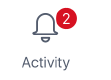
Aktivitätsfeedsymbole
Wir haben eindeutige Symbole an verschiedene Arten von Benachrichtigungen in Ihrem Feed angefügt. Auf diese Weise können Sie Ihren Feed durchsuchen und basierend auf den folgenden Prioritäten priorisieren:
|
|
@mentions von Ihnen. |
|
|
@team Erwähnungen für Teams, in denen Sie gerade sind. |
|
|
@channel Erwähnungen in Teams, in denen Sie gerade sind. |
|
|
Antworten auf Ihre Beiträge. |
|
|
Beiträge, die Ihnen gefallen haben. |
|
|
Sie wurden zu einem Team hinzugefügt. |
|
|
Sie wurden zum Teambesitzer gemacht. |
|
|
Beliebte Beiträge. |
|
|
Vorgeschlagene Beiträge. |
|
|
Besprechungseinladung oder -aktualisierung. |
|
|
Besprechung vorwärts |
Grundlagen zu Aktivitätsfeeds
Wählen Sie unten links in Teams Aktivitäts -
Sie können auch filter 
Wählen Sie in der oberen rechten Ecke Weitere Optionen 
Um auf die Benachrichtigungseinstellungen zuzugreifen, wählen Sie oben links Ihr Profilbild und dann Benachrichtigungen aus.
Wenn neben Aktivität 
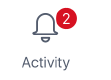
Aktivitätsfeedsymbole
Wir haben eindeutige Symbole an verschiedene Arten von Benachrichtigungen in Ihrem Feed angefügt. Auf diese Weise können Sie Ihren Feed durchsuchen und basierend auf den folgenden Prioritäten priorisieren:
|
|
@mentions von Ihnen. |
|
|
|
@team Erwähnungen für Teams, in denen Sie gerade sind. |
|
|
|
@channel Erwähnungen in Teams, in denen Sie gerade sind. |
|
|
|
Antworten auf Ihre Beiträge. |
|
|
|
Beiträge, die Ihnen gefallen haben. |
|
|
|
Sie wurden zu einem Team hinzugefügt. |
|
|
|
Sie wurden zum Teambesitzer gemacht. |
|
|
|
Beliebte Beiträge. |
|
|
|
Vorgeschlagene Beiträge. |





















